
在 Mac 上的「螢幕使用時間」中設定「通訊限制」
在 Mac 上的「螢幕使用時間」中,你可以設定在螢幕使用時間和停用時間內的通訊限制。你設定的限制會套用到電話通話、FaceTime、「訊息」和 iCloud 聯絡人。家長或監護人也可以要求權限來管理子女的 iCloud 聯絡人。
在你設定「通訊限制」之前,你需要開啟「螢幕使用時間」。請參閱設定你自己的「螢幕使用時間」或設定你子女的「螢幕使用時間」。
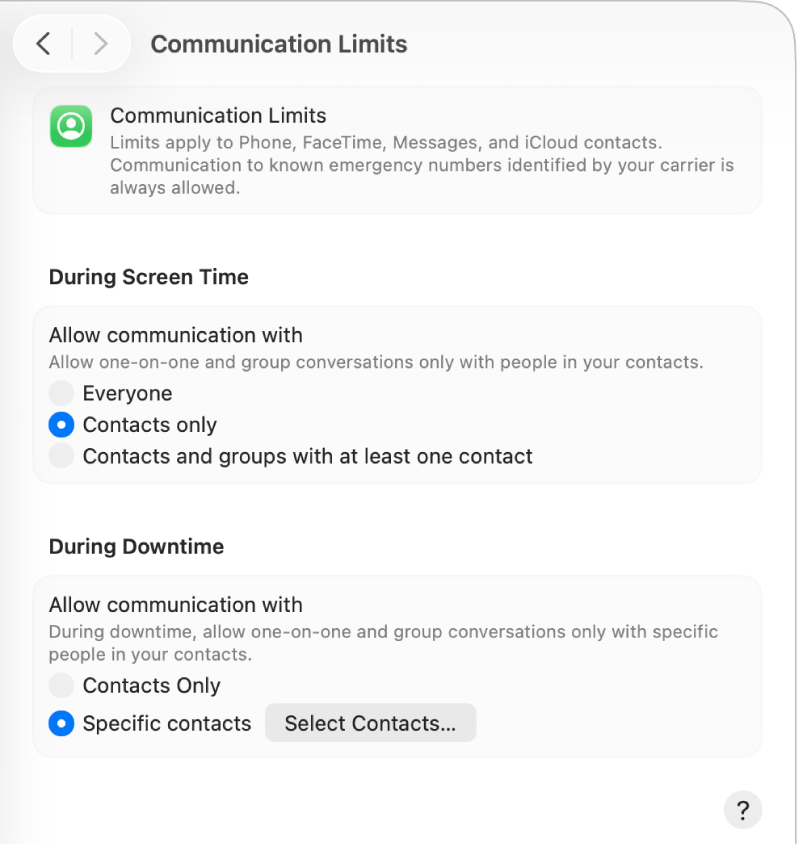
前往 Mac 上的「系統設定」App
 。
。按一下側邊欄中的「螢幕使用時間」
 。(你可能需要向下捲動。)
。(你可能需要向下捲動。)若你是「家人共享」群組的家長或監護人,請按一下「家庭成員」彈出式選單,然後選擇家庭成員。
若你沒看到「家庭成員」彈出式選單,請確定你已登入「Apple 帳號」並使用「家人共享」。
按一下「通訊限制」。
前往「螢幕使用時間內」,然後選取「允許的通訊對象」下方的選項。
所有人:在螢幕使用時間內允許與任何人(包含未知號碼)進行一對一和群組對話。
只限聯絡人:在螢幕使用時間內只允許與家庭成員的聯絡人進行一對一和群組對話。
聯絡人與包含至少一位聯絡人的群組:在螢幕使用時間內只允許與家庭成員的聯絡人進行一對一對話,以及允許包含至少一位家庭成員的聯絡人的群組對話。
前往「停用時間內」,然後選取「允許的通訊對象」下方的選項。
只限聯絡人:在螢幕使用時間內只允許與家庭成員的聯絡人進行一對一和群組對話。
特定聯絡人:在停用時間內只允許與家庭成員的特定聯絡人進行一對一和群組對話。若要指定允許的聯絡人,請按一下「選取聯絡人」,然後使用
 和
和  來修改列表。
來修改列表。
【注意】可用的選項會有所不同,取決於目前在螢幕使用時間內允許的通訊設定。
若你要讓家庭成員編輯其聯絡人,請開啟「允許聯絡人編輯」。
若你要管理子女的 iCloud 聯絡人,請開啟「管理 [子女的]「iCloud 聯絡人」。
若要管理家庭成員的 iCloud 聯絡人,請按一下「編輯」,然後加入、移除或編輯聯絡人。
在你的家庭成員接受管理其聯絡人的要求前,你不會看到「編輯」按鈕。在此之前會顯示「等待中」。請參閱:回應「螢幕使用時間」中的聯絡人管理要求。
若你的家庭成員拒絕管理其聯絡人的要求,「等待中」的狀態便不會再顯示。